CleverControl Kullanıcı Kılavuzu
Nasıl hesap oluşturulur
CleverControl'ü kullanmaya başlamak için aşağıdaki basit adımları izleyin:
- https://dashboard.clevercontrol.com/register adresini ziyaret ederek veya "Free Trial" web sitesinin sağ üst köşesindeki düğme.
- Adınızı, telefon numaranızı, şirket adınızı ve geçerli bir e-posta adresi girin.
- Hesabınız için bir şifre oluşturun.
- Tıklayınız "Sign Up" Kayıt işlemini tamamlamak için düğme
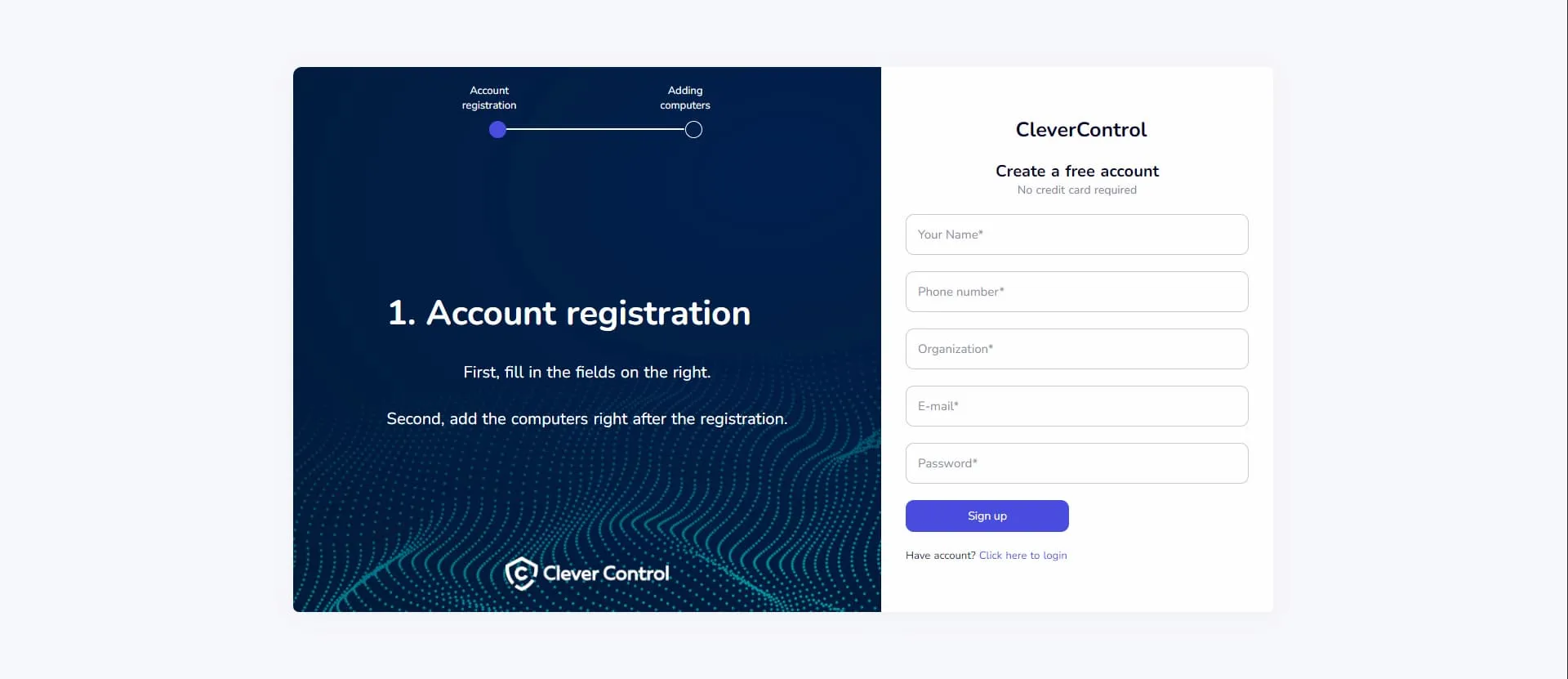
Hesaba bilgisayarlar nasıl eklenir
CleverControl hesabınıza bilgisayar eklemek kolaydır ve sadece birkaç dakika sürer. İşte nasıl yapılacağı:
İşletim Sistemi Sürümünüzü Seçin:
Çevrimiçi hesabınızda oturum açtığınızda, bir bilgisayarın nasıl ekleneceğine ilişkin talimatları bulacaksınız.
Önemli not: CleverControl'ü yalnızca izleyeceğiniz bilgisayarlara yüklemelisiniz. Programı yönetici bilgisayarına yüklemek gereksizdir.
- İşletim sisteminiz için uygun sürümü seçin ve indirin.
Daha sonra, yükleyici dosyasını indirmek ve hesaba daha fazla bilgisayar eklemek için üstteki "Yeni Bilgisayar Ekle" düğmesini kullanabilirsiniz.
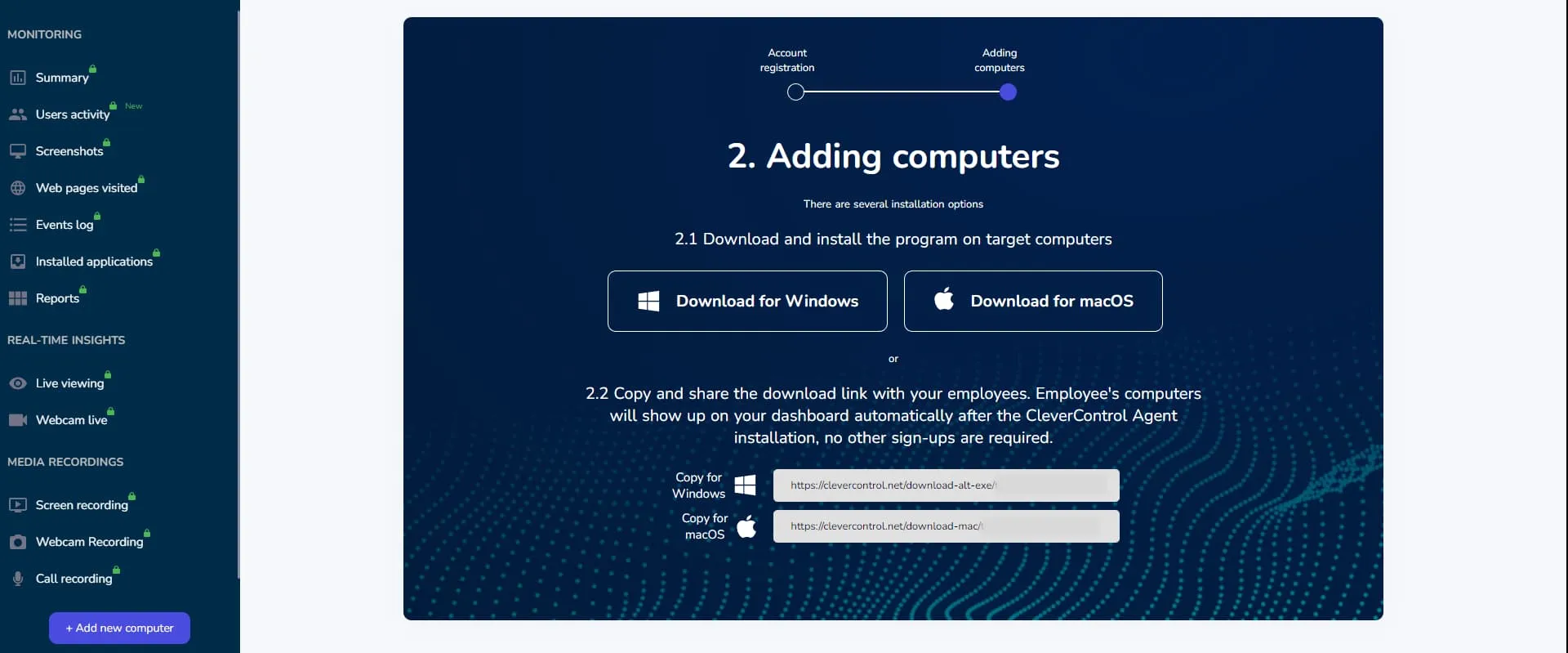
CleverControl'ü Windows'a Yükleme:
- İndirilen yükleyici dosyasını bilgisayarda çalıştırın ve aşağıdaki talimatları izleyin.
- Windows Kurulum Kılavuzu
- macOS Kurulum Kılavuzu
- Kurulumdan sonra program otomatik olarak hesabınıza bağlanacaktır. İzlenen bilgisayar 5-10 dakika içinde hesabınızda görünecektir.
Faaliyet raporları nasıl görüntülenir?
Toplanan tüm etkinlik verileri çevrimiçi hesabınızda mevcuttur. Veriler aşağıdaki gibi çeşitli kategorilerde filtrelenir Screenshots, Visited Websites, vb. size kolaylık sağlamak için. Bu kategorilerin çoğunu şurada bulabilirsiniz Olay Günlüğü bölüm.
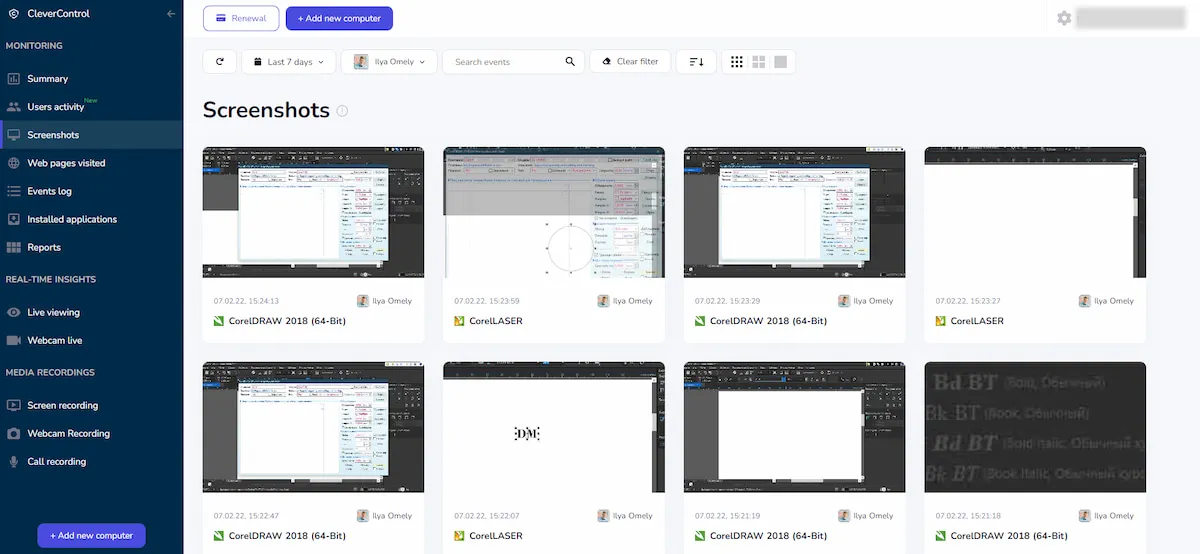
Bir kullanıcının ayrıntılı etkinliğini kronolojik olarak görüntülemek için Olay Günlüğü sekmesini seçin ve Tüm Etkinlikler bu sekme içinde.
Kullanıcılar arasındaki etkinliğe genel bir bakış için Özet sekmesine tıklayın. Varsayılan olarak, bağlı tüm bilgisayarlar için özet bilgileri görüntüler.
Belirli çalışanlara veya bilgisayarlara odaklanmak için Tüm Bilgisayarlar filter at the top of the page.
Zaman filtresi ile özet dönemini gerektiği gibi ayarlayın.
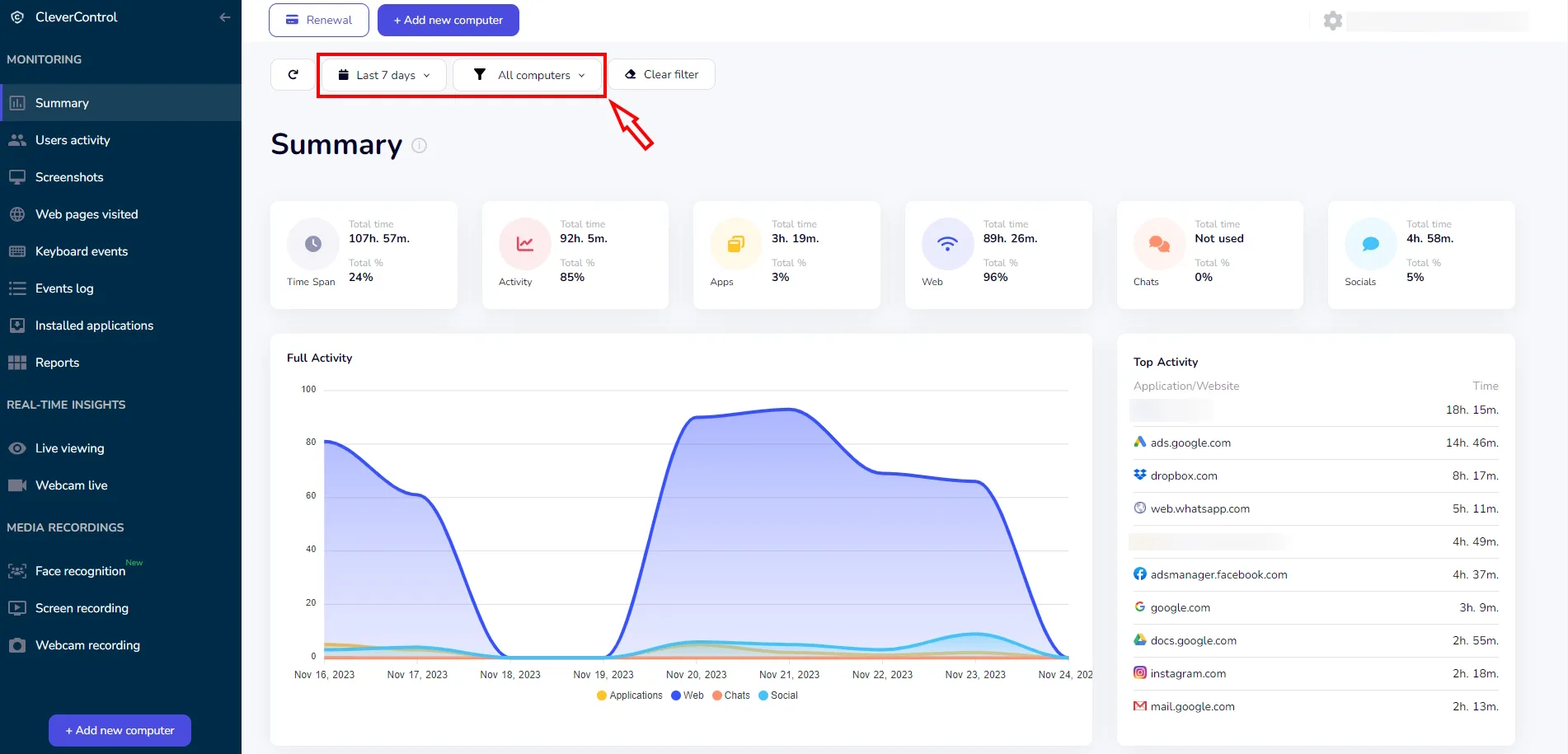
Gösterge panelinden veriler nasıl dışa aktarılır
CleverControl panosundan verileri dışa aktarmak basit bir işlemdir. İşte bunu nasıl yapabileceğiniz:
- Şu adrese gidin Raporlar kontrol panelindeki sekme.
- Tıklayınız Yeni Rapor İste dışa aktarma işlemini başlatmak için düğme.
Raporunuzu özelleştirin. Seçeneklerde şunları seçin:
- Raporun kapsamasını istediğiniz belirli dönem.
- Verilerini dahil etmek istediğiniz kullanıcı veya kullanıcılar.
- Tüm olaylar, ekran görüntüleri, ziyaret edilen web sayfaları vb. gibi rapora dahil edilecek olayların türü.
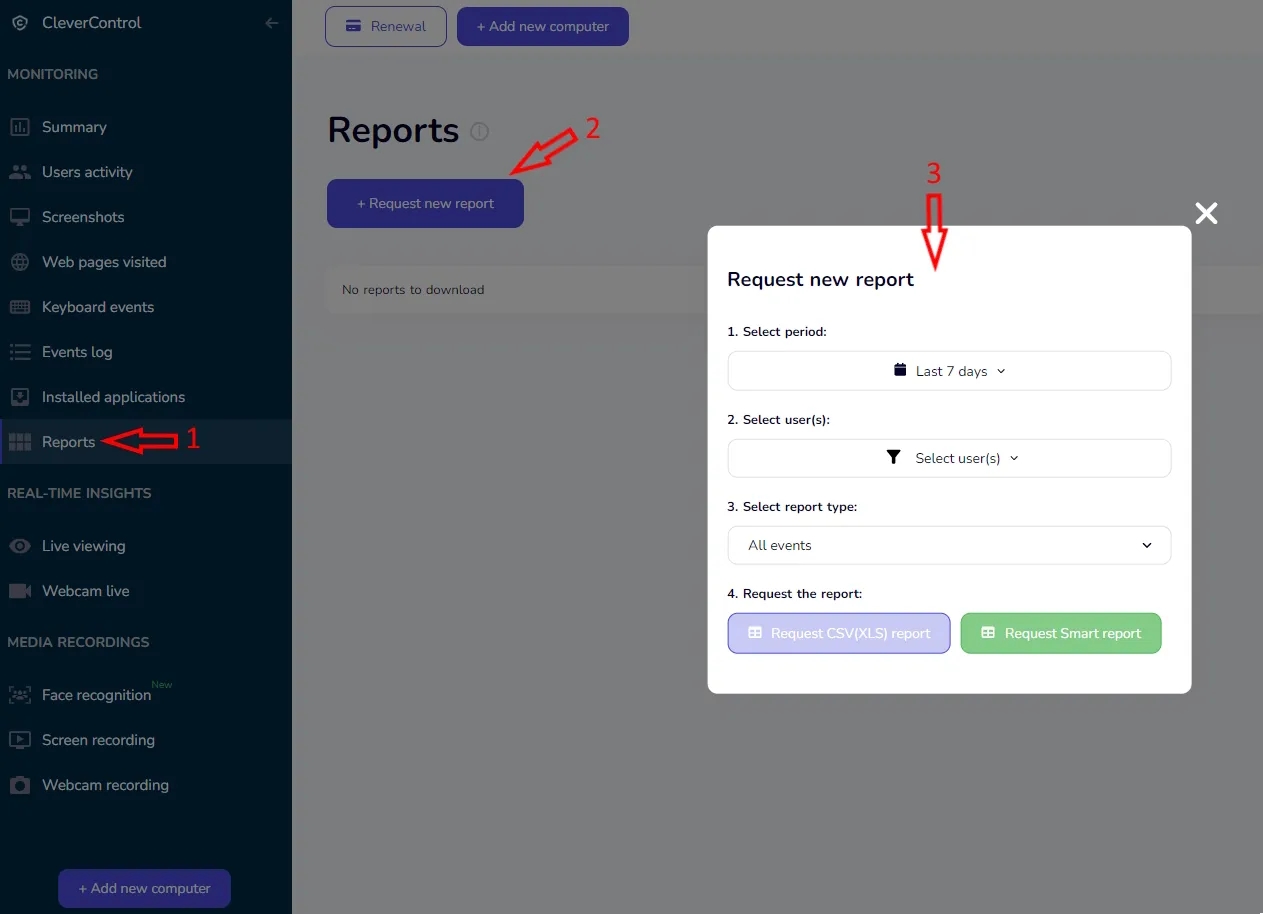
Rapor formatını seçin:
Rapor biçimleri için iki seçeneğiniz vardır:
- CSV Raporu: Tuş vuruşu günlükleri, web sitesi geçmişi ve arama sorguları gibi metin tabanlı bilgiler içerir.
- Akıllı Rapor: Ekran görüntüleri, web kamerası anlık görüntüleri ve ses kayıtları gibi metin ve medya günlüklerini içerir. Akıllı raporların .zip formatında indirildiğini ve 7-Zip gibi serbestçe kullanılabilen bir yazılım kullanılarak çıkarılması gerektiğini unutmayın.
İndirin ve inceleyin:
- İstediğiniz formatı seçtikten sonra, seçilen rapor türünün bulunduğu düğmeye tıklayın.
- Rapor birkaç dakika içinde hazır olacaktır. Hazır olduğunda, aynı sayfadan indirebilirsiniz.
- Lütfen ne CSV ne de Smart raporlarının özet etkinlik veya kullanıcı istatistik çizelgeleri içermediğini unutmayın.
İzleme ayarları nasıl değiştirilir
Çalışan takibini optimize etmek için CleverControl ayarlarını özelleştirebilirsiniz. Gelişmiş izleme verimliliği için yapılandırmayı özel ihtiyaçlarınıza göre uyarlayın. İşte nasıl yapılacağı:
Erişim İzleme Ayarları:
- Kontrol panelinin sağ üst köşesindeki e-posta adresinize tıklayın.
- Açılır menüde şunları seçin Bilgisayarlar.
Bilgisayarları Yönet:
Hesabınıza bağlı bilgisayarların bir listesini göreceksiniz. Burada şunları yapabilirsiniz:
- Her bilgisayarın adını düzenleme.
- Tüm bilgisayar veya bireysel kullanıcılar için izlemeyi başlatma veya durdurma
- Ekran, Web Kamerası ve Çağrı Kaydı gibi ek izleme özelliklerini etkinleştirin veya devre dışı bırakın
İnce Ayar Ayarları:
İzleme ayarlarını daha fazla özelleştirmek için bilgisayarın adının altındaki Bilgisayarı Ayarla'ya tıklayın.
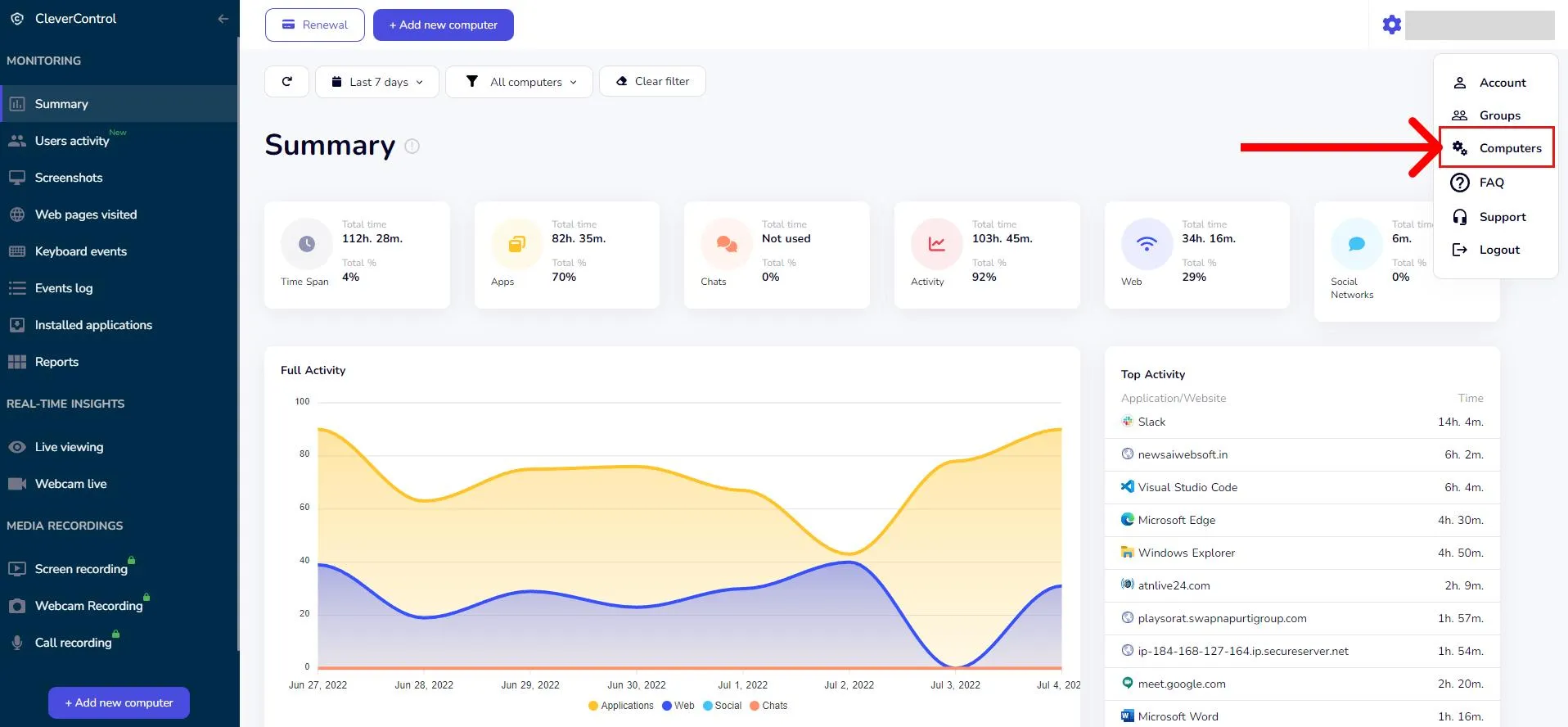
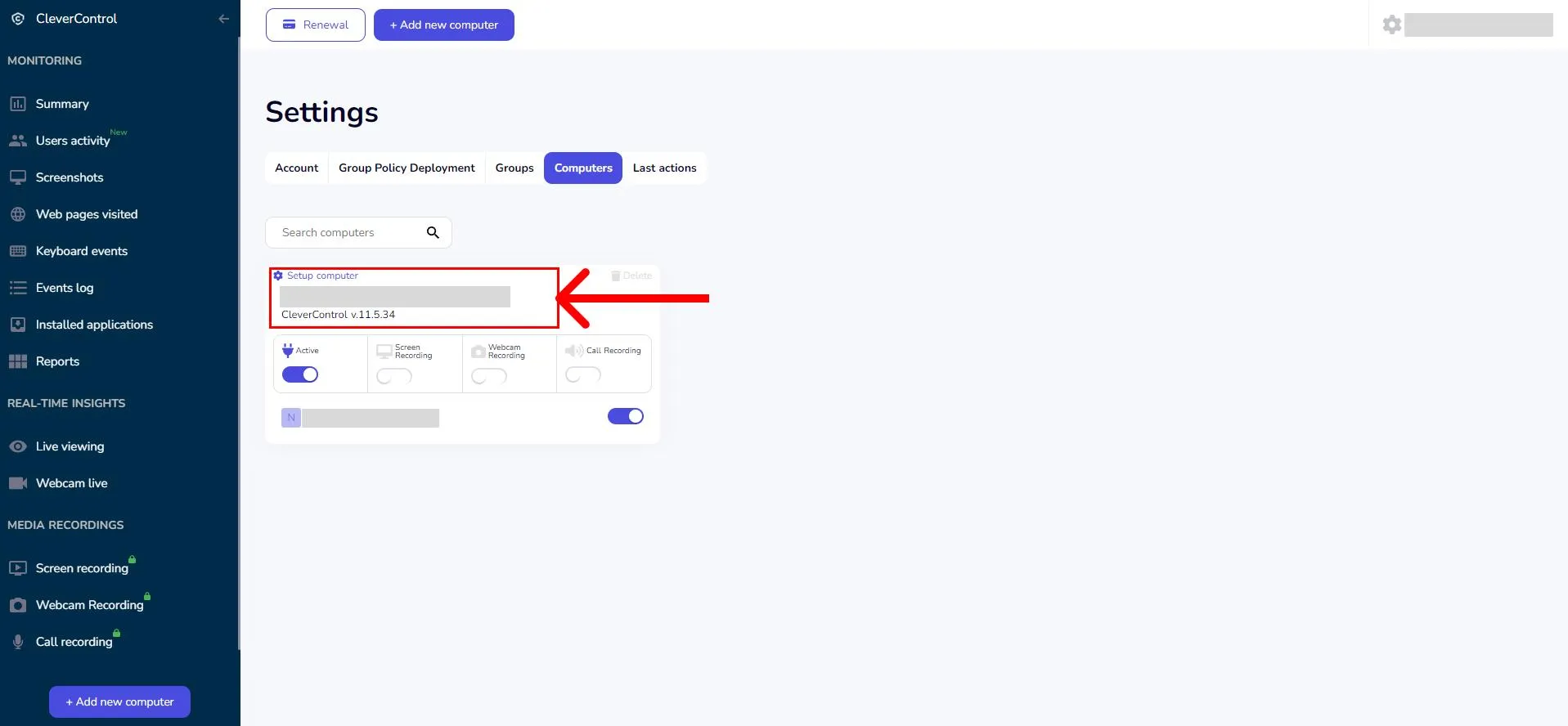
Ayarlar kolaylık sağlamak için altı bölüme ayrılmıştır:
Cihaz Bilgisi: İşletim sisteminiz ve CleverControl aracı sürümü hakkında bilgi sağlar. Ayrıca izlenen bilgisayardan belirli günlük türlerini temizleyebilir veya programı uzaktan kaldırabilirsiniz.
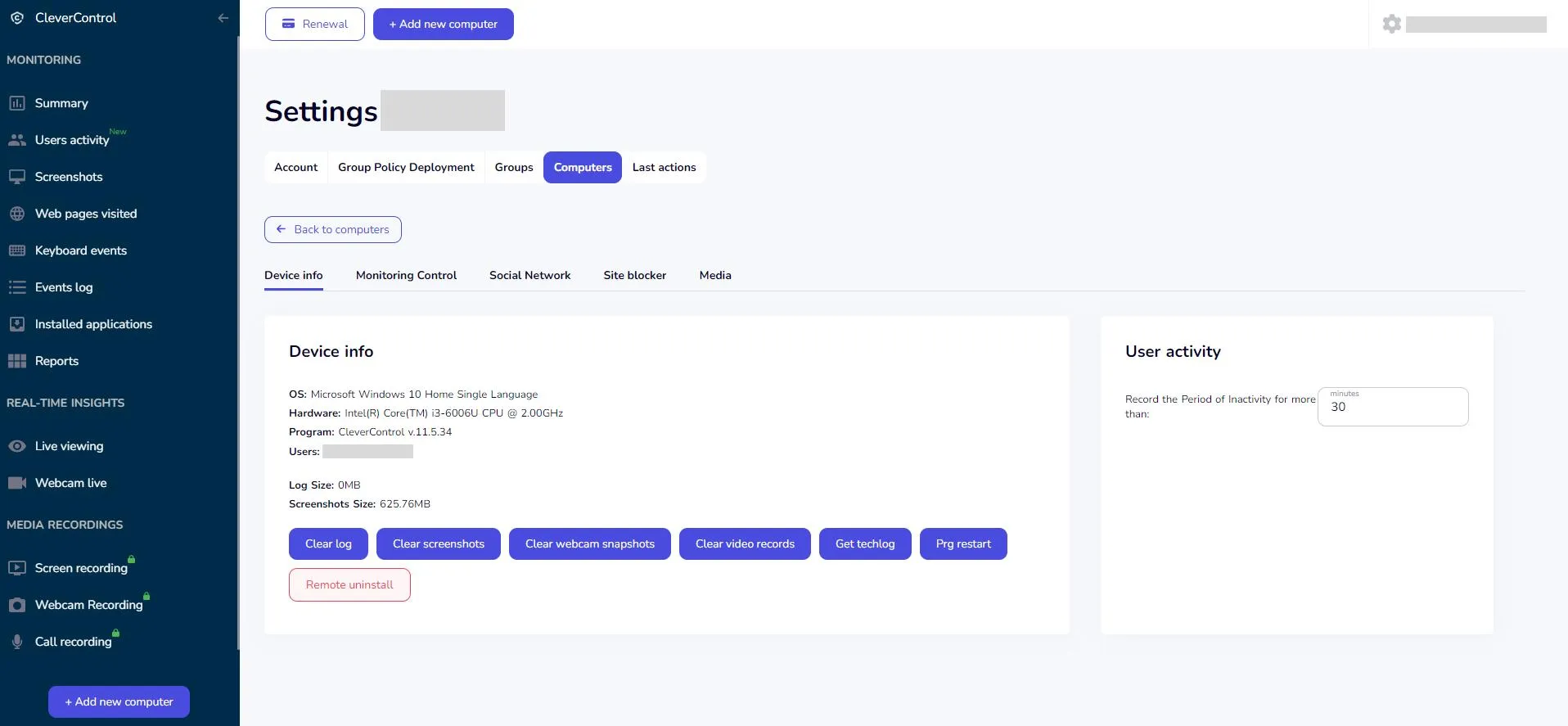
İzleme Kontrol: Tuş vuruşu günlüğünü, pano olaylarını ve URL izlemeyi yönetin.
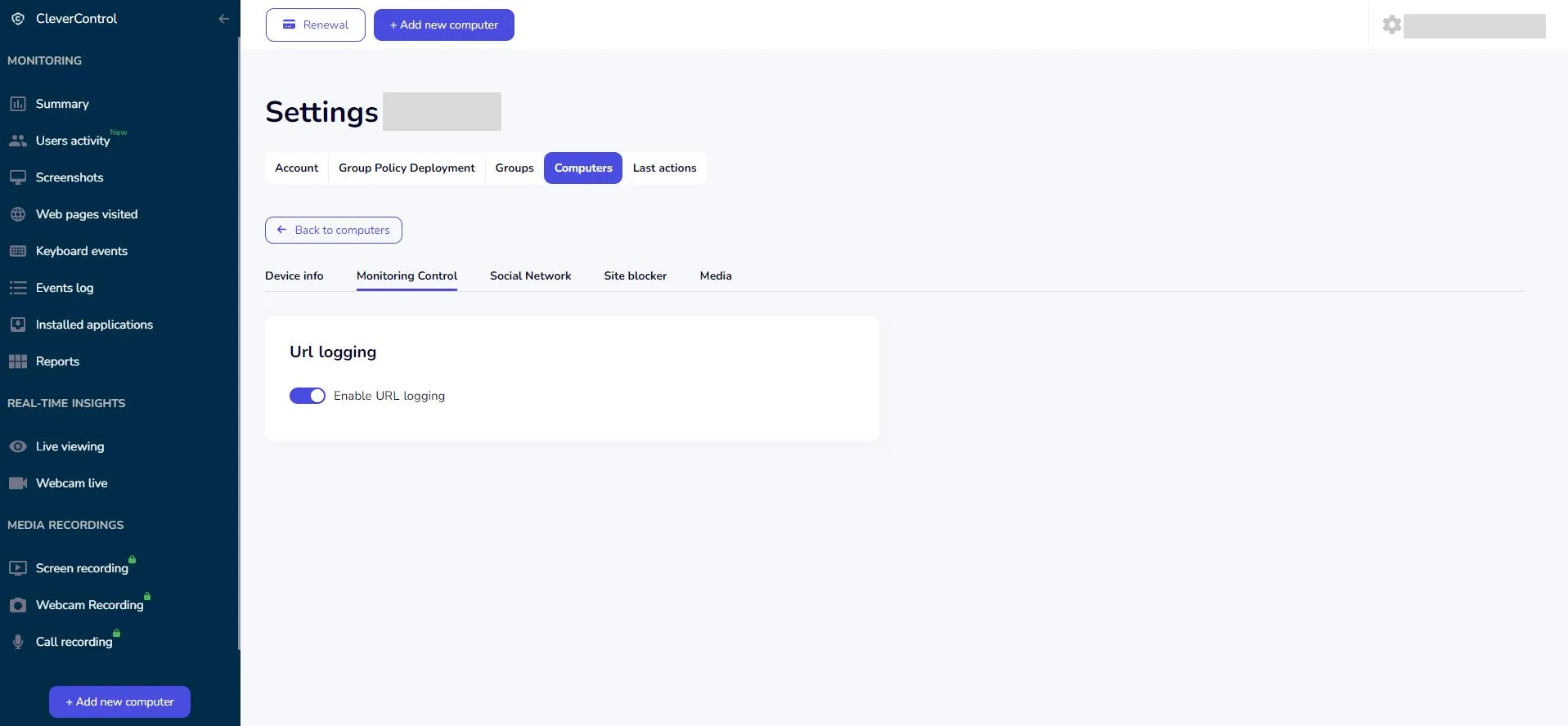
Sosyal Ağlar: Sohbetler için ek ekran görüntüleri yapılandırın ve ekran görüntüsü tetikleyicilerini ayarlayın (zaman aralıkları, Enter tuşu, Ctrl+Enter ve fare tıklamaları).
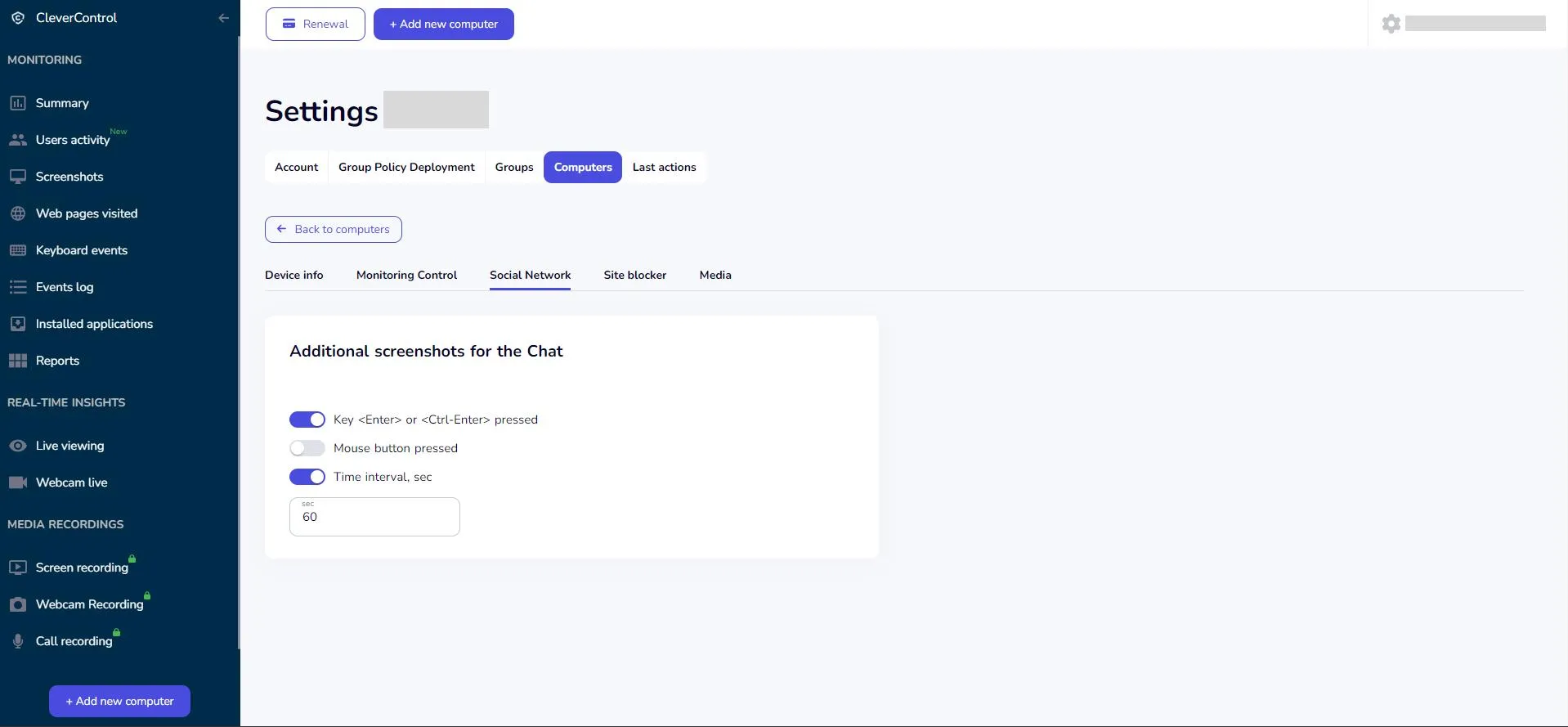
Site Engelleyici: URL'lerini Kara Liste'ye ekleyerek istenmeyen web sitelerine erişimi engelleyin.
Kullanarak web sitesi kategorilerini engelleyin Kategorilerin Kara Listesi.
Ayrıca anahtar kelimeleri Kelimelerin Kara Listesi URL'lerinde bunları içeren siteleri engellemek için.
Bu Whitelist seçeneği, engellenmiş bir gruba ait olsa bile bir siteye erişimi bırakmanıza olanak tanır.
Örneğin, facebook.com'a erişimi bırakırken tüm sosyal ağları engelleyebilirsiniz.
İzin verilenler dışındaki tüm web sitelerini engellemek için Whitelist of URLs only seçeneğini seçin ve aşağıdaki alana izin verilen web sitelerini girin.
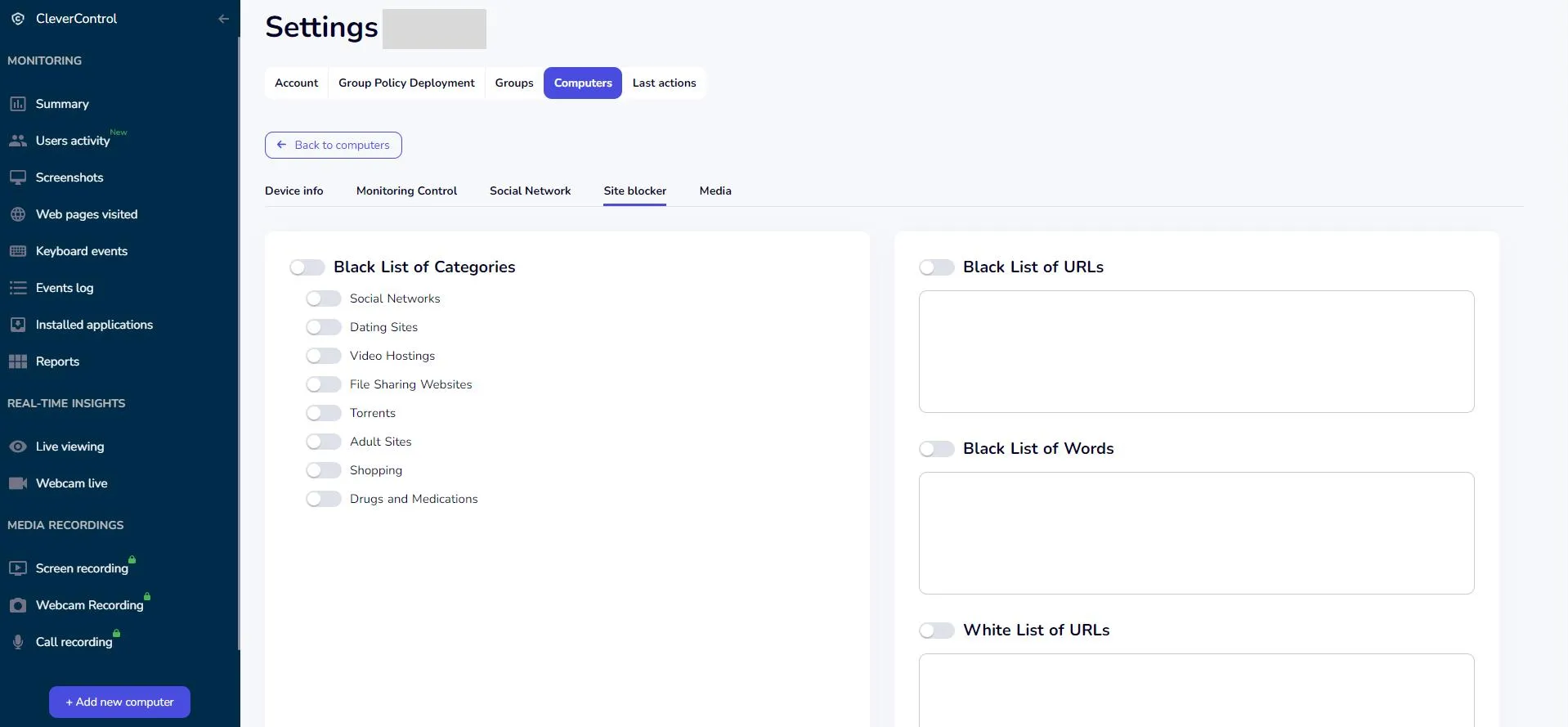
Önemli not: Site Engelleyici ayarlarında web sitesi URL'lerini www. veya https:// olmadan girmelisiniz. Eğer birden fazla site varsa, her birini yeni bir satıra yazmalısınız. seçeneğini seçin ve aşağıdaki alana izin verilen web sitelerini girin.
Yanlış:
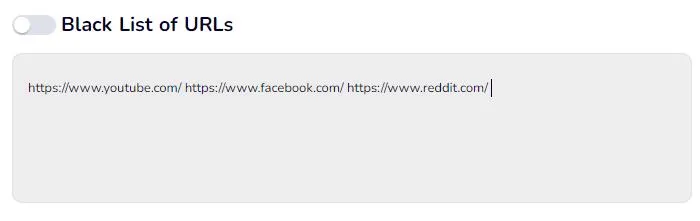
Doğru:
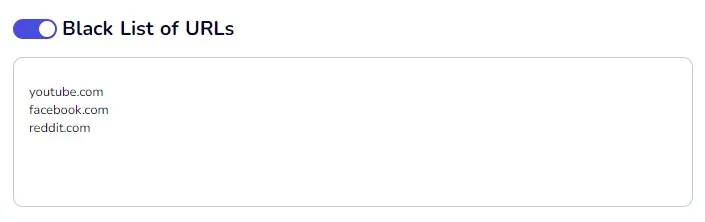
Medya: Ekran görüntüleri, web kamerası anlık görüntüleri ve ses/video kaydı için seçenekleri yapılandırın:
Ekran görüntüsü tetikleyicilerini özelleştirme (pencere değişikliği, URL değişikliği, pano değişikliği ve kalite).
- Canlı web kamerası akışı için bir web kamerası seçin.
- Web kamerası anlık görüntüsü yakalama seçeneklerini ayarlama.
- Web kamerası video kaydını yapılandırma.
- İzlenen bilgisayarın mikrofonundan ses kaydetme.
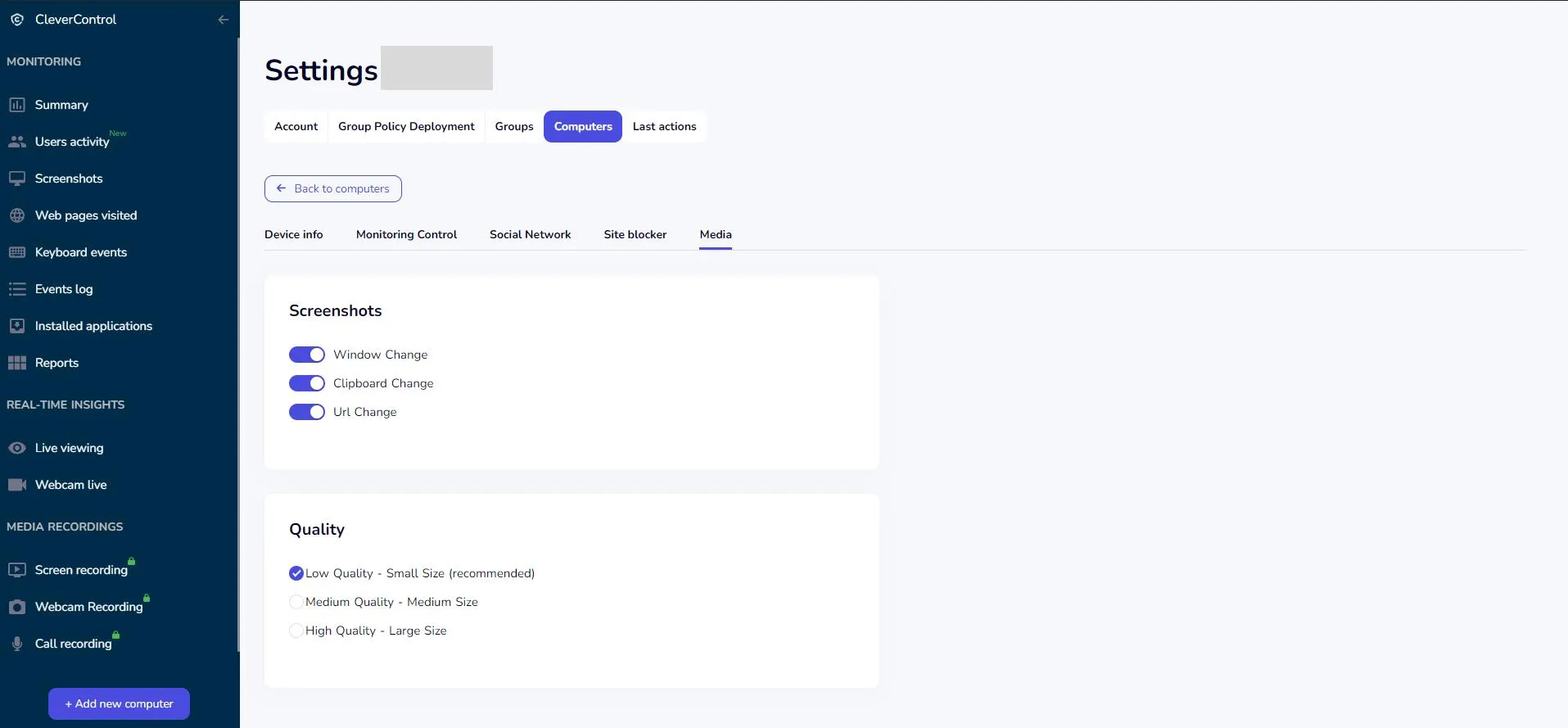
Medya Ayarları Hakkında Not:
- Web kamerası anlık görüntüleri, web kamerası videosu ve ses kaydı için seçenekler aynıdır. Medya ile ilgili tüm özellikleri aynı anda etkinleştirmemeye dikkat edin; bunun yerine, yinelemeyi önlemek için her kategoride en gerekli olanları seçin.
Bilgisayarlar gruplar halinde nasıl düzenlenir
Yönetim kolaylığı için birden fazla bağlı bilgisayarı gruplar halinde düzenlemek CleverControl'de pratik bir özelliktir. İşte bunu nasıl yapabileceğiniz:
Erişim Grubu Yönetimi:
- Ekranın sağ üst köşesinde bulunan e-posta adresinize tıklayın.
- Açılır menüden şunları seçin Gruplar.
Yeni Grup Oluşturma:
- Yeni bir grup oluşturmak için Yeni grup ekle düğme.
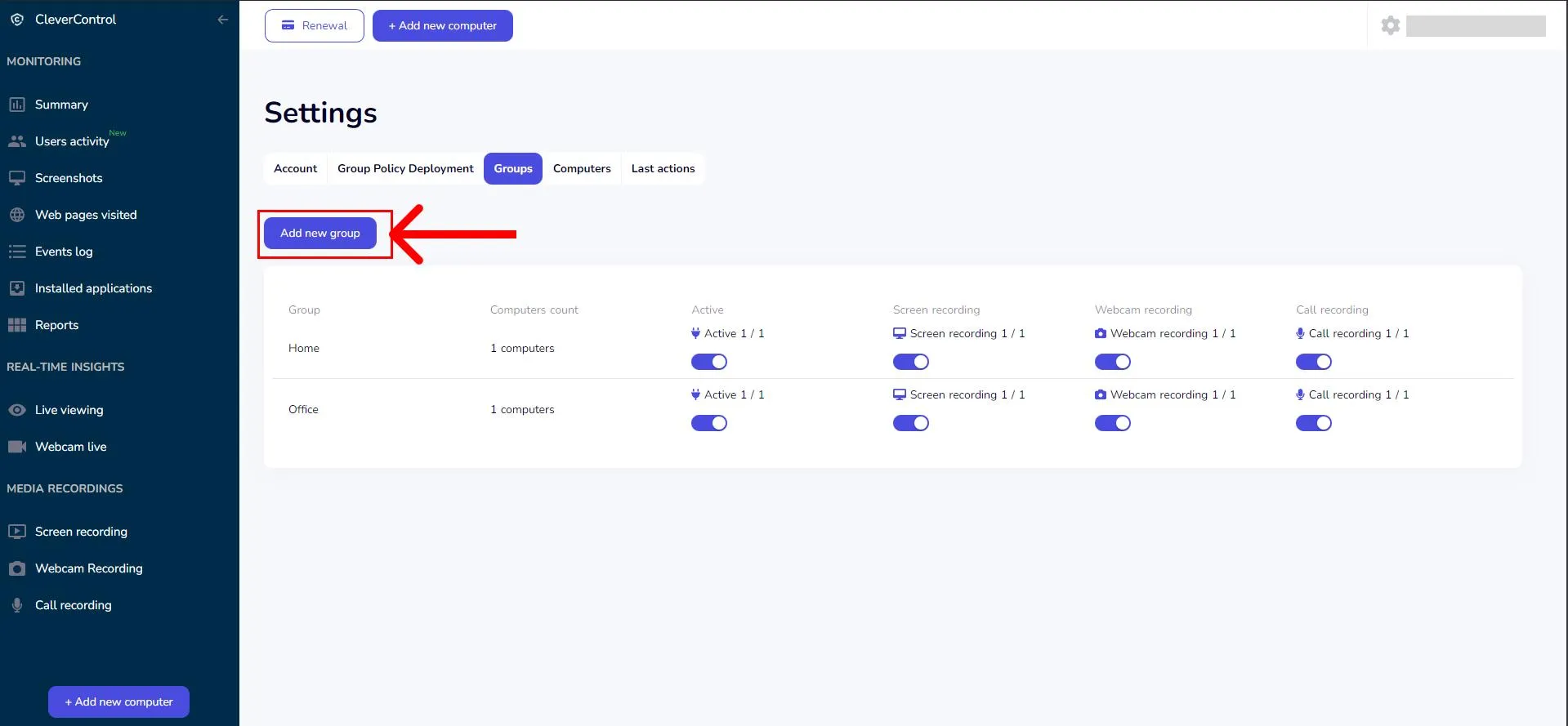
- Grup için bir ad girin.
- Bu gruba dahil etmek istediğiniz bilgisayarları kontrol edin.
- Daha önce gruplar oluşturduysanız "Computers without groups" geçiş düğmesi. Henüz herhangi bir gruba atanmamış bilgisayarları tanımlamanızı sağlar.
- Yeni bir grup oluşturmak için Yeni grup ekle düğme.
Program nasıl silinir
CleverControl'ü kaldırmak için, izlenen bilgisayarın işletim sistemine bağlı olarak aşağıdaki adımları izleyin:
Windows OSmacOS